iPhone Blinkende Apple Logo? 4 måder at reparere det på

Apple-elskere skal mindst én gang have stødt på det irriterende dilemma ved at få iPhone blinkende Apple-logo og fortsætter med at sløjfe. I betragtning af at du er en diehard Apple-fan, digmuligvis faktisk behandler spørgsmålet lige nu. I artiklen vil vi give dig forskellige løsninger til at håndtere det blinkende apple-logo og iTunes gendanne fejlproblem.
- Del 1: Den bedste og sikreste måde at rette iPhone blinkende Apple-logo på med iOS-systemreparationssoftware
- Del 2: 3 gratis måder at løse iPhone holder blinkende Apple-logo
Del 1: Fix iPhone blinkende Apple-logo med ReiBoot
Hvis ovennævnte løsninger ikke fungerer, skal du bekymre digikke. Vi fortæller dig, hvad du skal gøre, hvis iPhone fortsætter med at blinke Apple-logoet. Du kan gå til Tenorshare ReiBoot. IOS-systemreparationsværktøjet bringer din enhed tilbage til en funktionsdygtig tilstand, uden at data går tabt. Intet behov indtast gendannelsestilstand. Følg nedenstående trin for at kontrollere, hvordan det fungerer:
Trin 1: Download og installer derefter værktøjet på din pc, og åbn det derefter. Tilslut din iPhone og din pc. Vælg indstillingen "Reparer operativsystem", når enheden er detekteret.
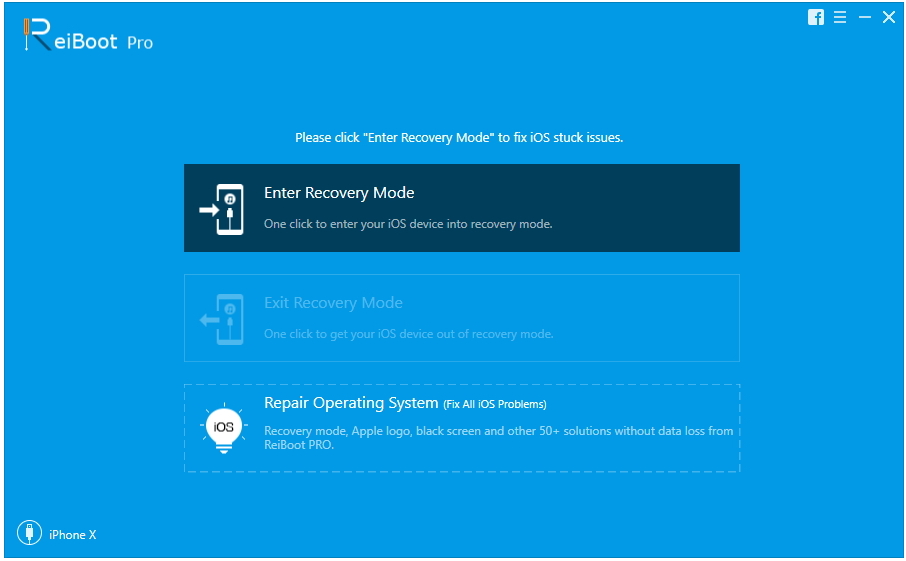
Trin 2: Klik derefter på "Start reparation", så du får vist skærmbilledet til download af firmware. Programmet registrerer automatisk den nyeste iOS-software til din deice.

Trin 3: Du skal hente den nødvendige firmwarepakke online eller importere dem til softwaren, hvis du allerede har downloadet.

Trin 4: Klik på "Start reparation", når downloadprocessenEr gjort. Gendannelsesprocessen begynder efter dette. Under alle omstændigheder skal din iPhone ikke kobles fra pc'en under hele processen. Når processen er færdig, genstartes din iPhone. Tillykke! Problemet løses uden datatab.

Del 2: Fix iPhone holder blinkende Apple-logo
Metode 1: Force genstart iPhone
Hvis du har at gøre med iPhone 7 blinkende æblelogo skærm problem, skal du blot tvinge genstart din iPhone. Denne metode giver undertiden en hjælpende hånd til at løse problemet øjeblikkeligt. Følg nedenstående trin for at tvinge genstart af din enhed.
Til iPhone 8 eller X: Tryk længe på lydstyrkeknappen og slip derefterdet. Nu skal du hurtigt trykke på lydstyrkeknappen og derefter slippe. Tryk og hold sideknappen nede, indtil skærmen er slået fra og tændes igen. Når Apple-logoet vises, skal du slippe knappen.
Til iPhone 7 eller 7 Plus: Tryk hurtigt på lås / tænd / sluk-knap og på samme tid lydstyrkeknap. Slip begge knapper, når Apple-logoet vises på skærmen.

Til iPhone 6 / 6s, SE eller tidligere: Sammen trykker du på Start-knappen samt tænd / sluk-knappen. Tryk på begge knapper, indtil Apple-logoet vises. Slip begge knapper. Vent til genstartprocessen er afsluttet.
Metode 2: Opdater iPhone fra iTunes
Hvis din iPhone fortsat blinker Apple-logoet og ikke tænder, kan du prøve at opdatere din enhed fra iTunes. Dette kan hjælpe dig og løse dit problem. Følg nedenstående trin for at opdatere iPhone fra iTunes.
Trin 1: Installer den nyeste iTunes-version på din pc. Tilslut nu din enhed til pc.
Trin 2: Åbn iTunes, og vælg din iPhone fra listen. Tryk nu på Resume og derefter på Indstillingen Kontroller for opdateringer.

Trin 3: Tryk nu på indstillingen Download og opdater. Så snart du klikker på denne mulighed, opdateres din iPhone.
Metode 3: Gendan iPhone i DFU-tilstand
Hvis opdatering af iPhone ikke løser iPhone, der blinker Apple-logo til og fra-problemet, kan du prøve DFU-tilstand. Du kan gendanne din iPhone fra DFU-tilstand. Følg nedenstående trin for korrekt adgang til DFU-tilstand.
Trin 1: Tilslut din iPhone til din pc ved hjælp af USB-kabel. Åbn iTunes. Tryk nu på Hjem såvel som Sleep / Wake-knappen på én gang i nøjagtige 10 sekunder.

Trin 2: Når skærmen bliver sort, skal du kun slippe Sleep / Wake-knappen. Slip ikke startknappen, før iTunes viser en meddelelse, der bekræfter, at din iPhone er registreret, og at den er i gendannelsestilstand.

Yderligere, når du ser en helt sort skærm, er du med succes gået ind i DFU-tilstand.
Resumé
Ovenstående artikel giver dig de nemmeste måder at gøre detløse iPhone XS / XS Max / XR / X / 8 (Plus) / 7 (Plus) / 6s / 6 blinkende Apple-logo-problem. Vi håber, at løsningen fungerer for dig og giver dig succes. Glem ikke at dele din feedback med os ved at kommentere nedenfor.


![[Løst] iPhone Software Update Server Server Fejl](/images/iphone-fix/solvediphone-software-update-server-error.jpg)






